前回はAQUOS PHONE ZETA SH-02Eの初期設定を紹介しました。
今回は以前使っていたAQUOS PHONE SH-12Cからデータを移行したいと思います。まずはSPモードメールのデータを移行し、その後はJSBackupというソフトを使って一括移行を行います。
なお今回の作業は旧スマホ(AQUOS PHONE SH-12C)での作業になります。
準備
まず、AQUOS PHONE SH-12CにSDカードをセットして立ち上げます。WiFiが使えればSIMカードはセットしなくても大丈夫です。
この状態でAQUOS PHONE SH-12Cからできる限りデータをSDカードにバックアップします。
SPモードメールのバックアップ
まずはじめにバックアップデータを保存するフォルダをSDカード上に作成します。フォルダの作成にはESファイルエクスプローラなどを使えばよいでしょう。
ポイントはバックアップしたいメールフォルダの数だけ、SDカードにフォルダを作成します。例えば、受信BOXと送信BOXだけバックアップするなら、SDカードの適当な場所にINBOXとOUTBOXというフォルダを作っておきます。メールの振り分けをしている人は、その分だけフォルダをSDカードに作成します。
次にSPモードメールアプリを起動します。
起動したらバックアップをしたいメールを一覧表示します。例えば「受信メール」→「受信BOX」と選びます。次にメニューボタンを押して「ページ内全選択」を選びます。
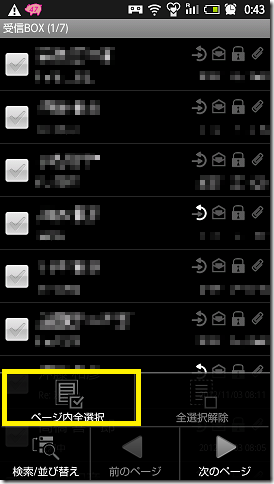
これですべてのメールにチェックマークが付きますので、右下の「SDへコピー」を選びます。
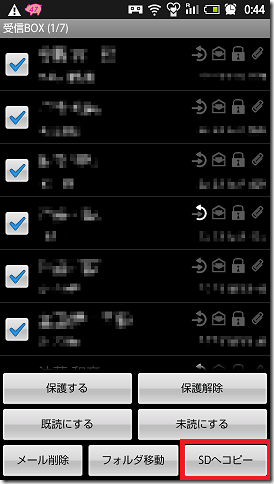
コピーする形式は「eml(バックアップ用)」です。
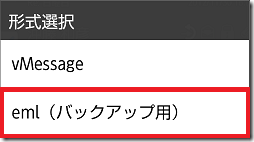
バックアップ先を選ぶ画面になりますので、先ほど作成したSDカード上のフォルダを選択して左上の「コピー」をタッチします。
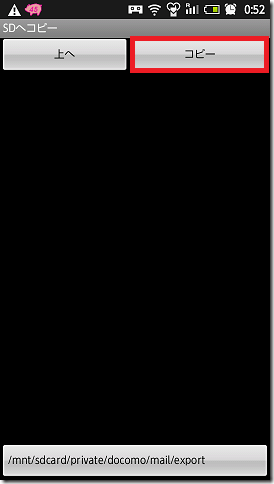
SPモードメールは一度の200通のメッセージしか取り扱えないので、「次のページ」を選んでこれを繰り返して行きます。
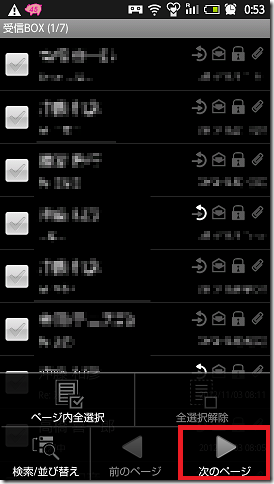
送信BOXや振り分けしたメールも同様にSDカードにバックアップしていきます。くれぐれもSDカードのバックアップ先を間違えないよう(混じってしまわないように)にしましょう。
アプリケーションを使ったバックアップ
その他、SMSなどバックアップしたいものはあるので、アプリを使って一括バックアップに挑戦してみます。
今回はJSバックアップというソフトを使ってみます。
データのバックアップ
とりあえずJSバックアップを起動してメニューから「バックアップ」を選んでみます。
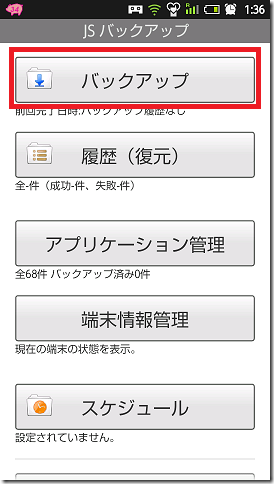
ここで「バックアップ履歴サーバ」というものの利用が聞かれますが、今回一回限りなので「利用しない」にしておきます。
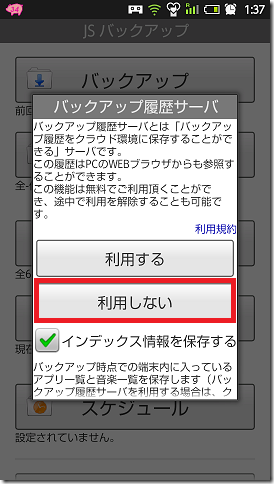
バックアップメニューが表示されるので「保存場所の指定」を選びます。
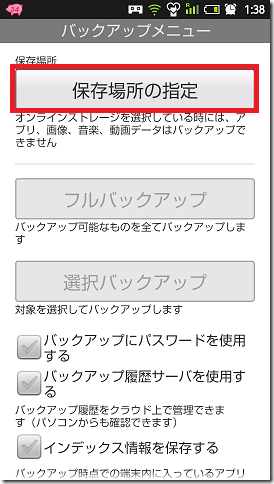
選択肢がでるので「ローカル」を選んでおきます。
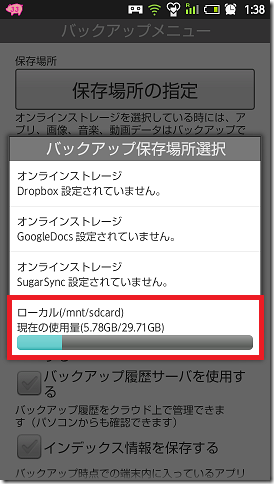
これでバックアップ用のボタンが有効になりました。フルバックアップを選びたいところですが、画像データなどはバックアップする必要がないので「選択バックアップ」でバックアップに必要なものだけを選ぶことにします。
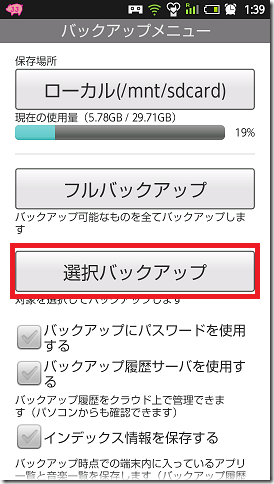
選ぶのは「標準アプリデータ」と「一般アプリデータ」でよいと思います。選択したら左下の確認をタッチします。
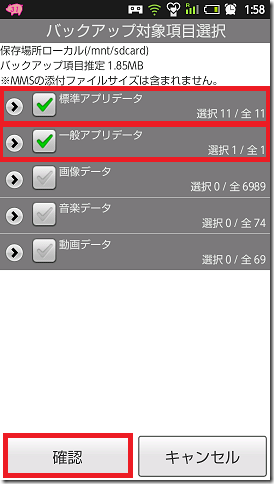
バックアップ象が正しいことを確認にして「開始」をタッチするとバックアップを開始します。バックアップ中は進捗が表示され、しばらくするとバックアップが完了します。
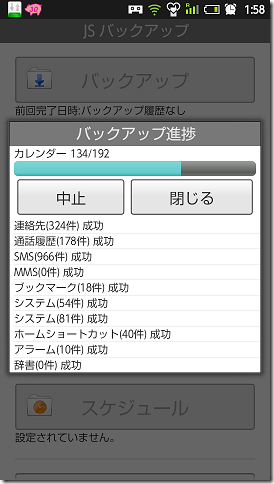
アプリのバックアップ
JSバックアップはアプリもバックアップできるようなので試してみます。
JSバックアップのメニューから「アプリケーション管理」を選択します。
するとバックアップ可能なアプリ一覧がでるのですべてを選択(メニューボタンを押すとすべてを選択するメニューが出います)して、「選択したアプリをバックアップ」を選択します。
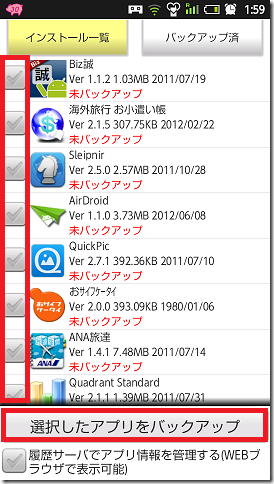
しばらく待つとバックアップが完了します。
まとめ
今回は以前のスマホ(AQUOS PHONE SH-12C)のデータをmicroSDにバックアップしました。
次回はこのバックアップしたデータをAQUOS PHONE ZETA SH-02Eにリストアします。



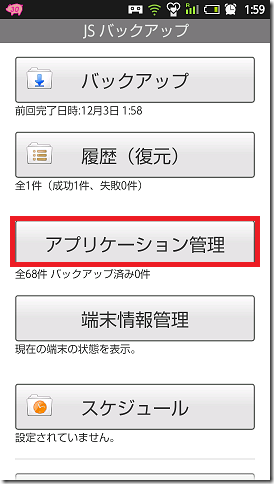

コメント